Rekam panggilan di Samsung Galaxy J7 Pro.

Dalam beberapa kasus khusus, Anda perlu menyimpan rekaman panggilan.
Catatan : Karena pengembang Zalo bahwa saat ini, untuk Android , pengguna hanya dapat mengubah nada peringatan pesan baru di Zalo, tidak dapat mengubah nada dering panggilan Zalo.
Untuk iPhone , jangan izinkan pengguna mengubah alarm apa pun , termasuk nada pesan baru dan nada dering Zalo (harus menggunakan suara default).
Untuk mengubah nada pesan baru di Zalo untuk ponsel Android , pertama-tama Anda perlu mengaktifkan pemberitahuan suara di Zalo dengan:
Langkah 1 : Akses aplikasi Zalo, buat antarmuka utama, klik Tambah (ikon 4 persegi di pojok kanan bawah)> Buka Pengaturan (ikon roda gigi).
 </s> </s> </s> </s> </s> </s> </s> </s> </s> </s> </s> </s> </s> </s> </s> </s> </s> </s> </s> </s> </s> </s> </s> </s> </s> </s> </s> orang </s>
</s> </s> </s> </s> </s> </s> </s> </s> </s> </s> </s> </s> </s> </s> </s> </s> </s> </s> </s> </s> </s> </s> </s> </s> </s> </s> </s> orang </s>
Langkah 2 : Klik Notifikasi > Di sini, Anda mengaktifkan item Notifikasi Pesan Baru , Dering , Getar , Peringatan Pesan saat membuka aplikasi untuk memungkinkan Zalo memberi tahu saat memberikan pesan baru.

Setelah mengaktifkan notifikasi pesan Zalo, untuk mengubah suara notifikasi, ikuti petunjuk dasar di bawah ini:
Langkah 1 : Keluar dari aplikasi Zalo, lalu cari dan buka Pengaturan di ponsel Anda > Pilih Suara dan getaran > Di sini, klik suara Notifikasi .
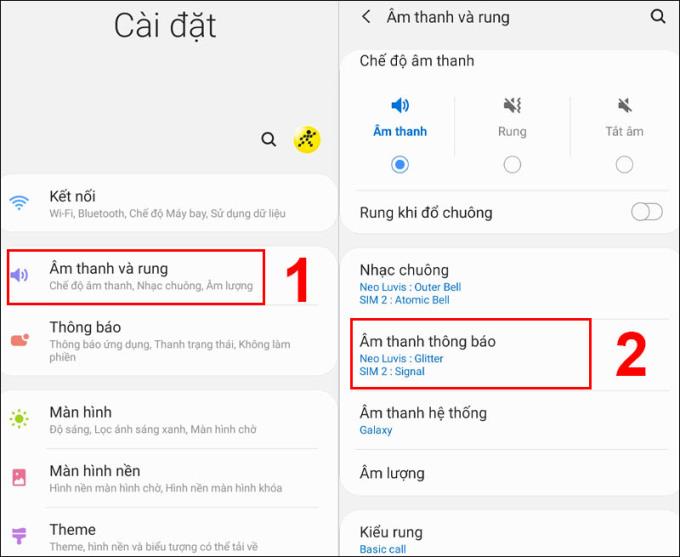
Langkah 2 : Pada titik ini, Anda dapat mengubah preferensi Anda ke suara notifikasi Zalo dengan mengklik nama suara seperti yang ditunjukkan di bawah ini.
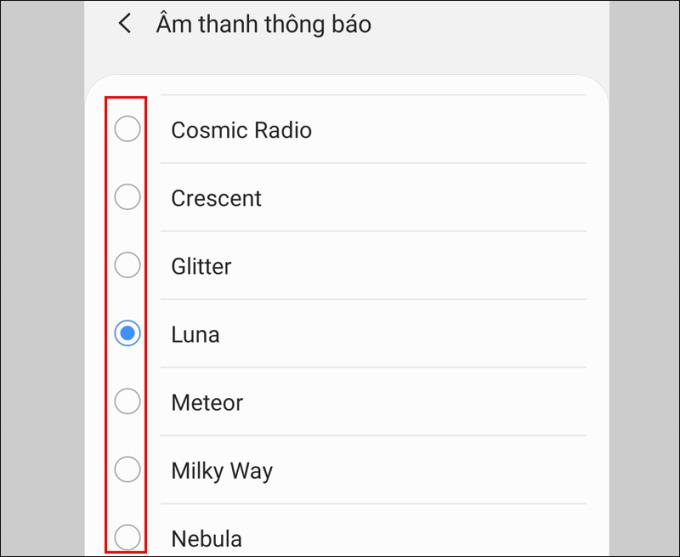
Untuk memastikan bahwa peringatan pesan Zalo telah diubah, periksa dengan menggunakan akun lain atau minta orang lain untuk mengirim SMS ke akun Zalo Anda yang sudah ada.
Catatan : Pengaturan untuk mengubah suara notifikasi di Zalo juga akan mengubah nada pesan di perangkat ponsel Anda .
Lihat beberapa model ponsel yang membantu Anda menjelajahi Zalo dengan lebih lancar:
Lihat juga :
>>> 3 cara untuk memperbaiki kesalahan Zalo tidak dapat mengirim foto di iPhone, perangkat Android
>>> Cara login akun Zalo di 2 ponsel itu mudah
Baru-baru ini, instruksi tentang cara menginstal, mengubah nada dering - suara pemberitahuan Zalo sangat rinci yang dapat Anda lihat. Semoga artikel ini bermanfaat bagi Anda, semoga sukses!
Dalam beberapa kasus khusus, Anda perlu menyimpan rekaman panggilan.
Anda menghapus foto dan video, tetapi secara otomatis semuanya dikembalikan ke ponsel Anda. Apa penyebabnya dan bagaimana cara mematikannya?
Koneksi OTG membantu mendukung koneksi dengan perangkat periferal seperti mouse, USB, keyboard...
Fitur ini memungkinkan wallpaper berubah setiap kali Anda membuka layar kunci.
Anda dapat mengubah suara default untuk panggilan masuk dengan lagu yang Anda unduh sendiri.
Fitur ini membantu Anda memeriksa untuk dapat mengunduh pembaruan sistem operasi terbaru untuk perangkat Anda.
Anda dapat menghubungkan telepon Anda ke komputer melalui kabel USB untuk mengambil dan menyalin data.
Anda dapat mengubah suara default saat ada panggilan masuk dengan musik favorit Anda.
Optimalkan perangkat Anda dengan memulai ulang secara otomatis dengan waktu yang ditentukan. Semua data yang belum disimpan akan hilang saat perangkat melakukan boot ulang.
Anda dapat menggunakan koneksi OTG untuk menghubungkan ke periferal eksternal lainnya seperti mouse, keyboard, atau USB.
Pengaturan kecerahan layar Samsung Galaxy J7 membantu Anda mengatur waktu ketika perangkat akan mati secara otomatis saat tidak digunakan.
Belakangan ini banyak pengguna smartphone khususnya Samsung yang memiliki ikon kaca pembesar di layarnya. Apa itu ikon dan bagaimana cara mematikannya?
Monitor detak jantung pada Samsung Galaxy S7 membantu Anda mengukur detak jantung Anda saat ini setiap saat.
Samsung Pay Setelah menjadi platform pembayaran populer di negara maju seperti AS, Singapura, dan Korea Selatan, Samsung secara resmi memperkenalkan layanan Samsung Pay ke pasar Vietnam.<!--{cke_protected}% 3Cmeta%20charset%3D%22utf- 8%22%20%2F%3E-->
Fitur ini memungkinkan wallpaper layar kunci berubah ke efek yang berbeda saat Anda memiringkan ponsel ke arah yang berbeda.










